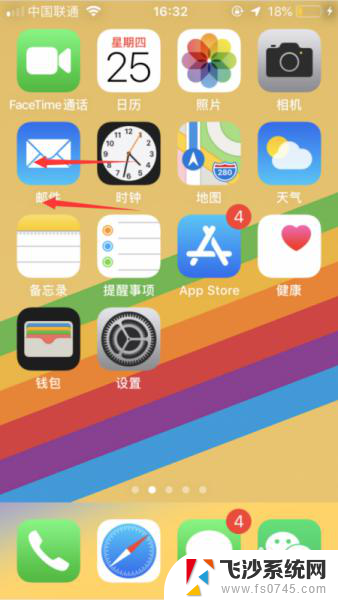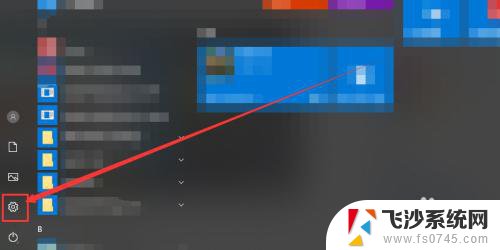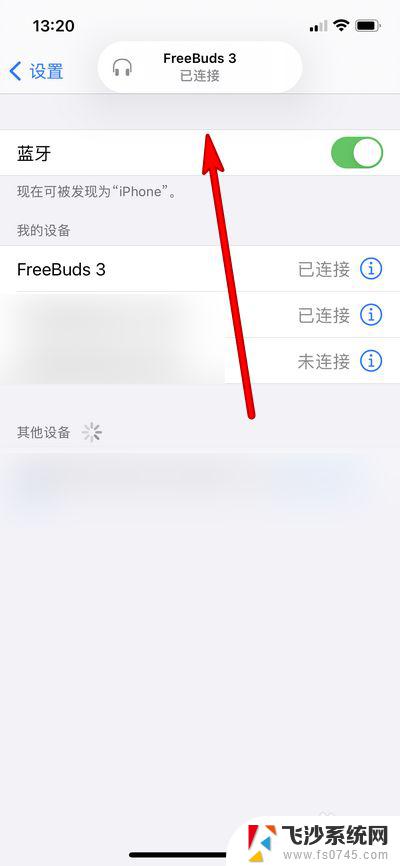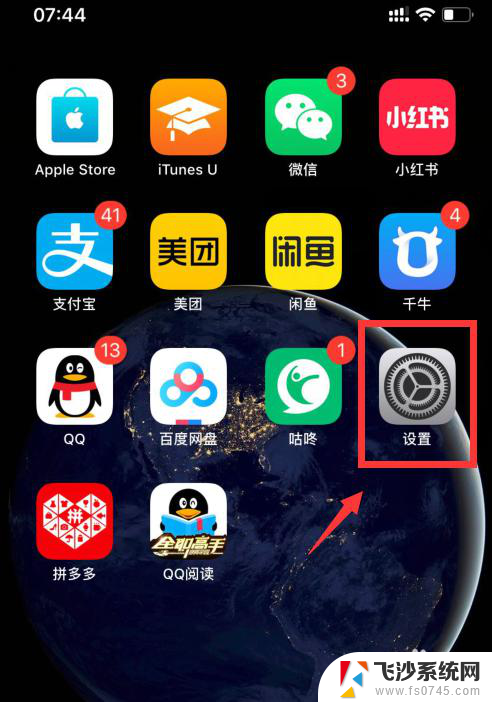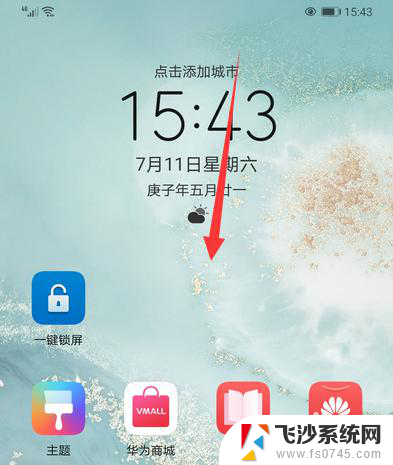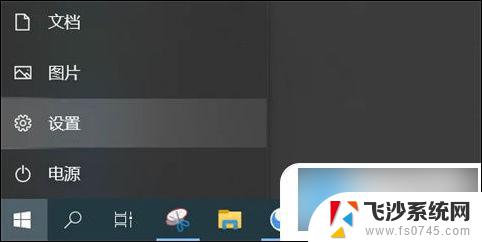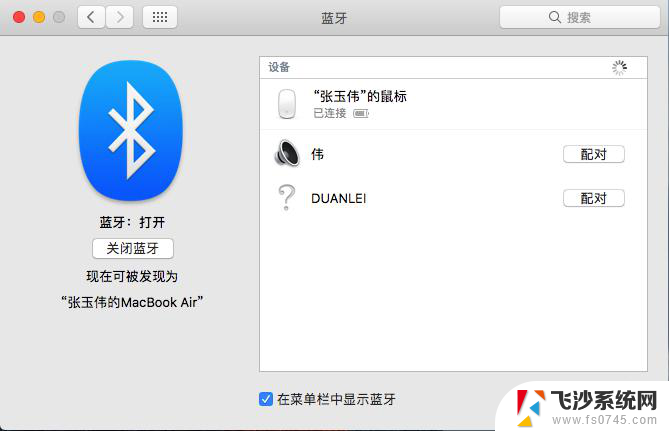蓝牙无线耳机怎么开机 电脑找不到蓝牙耳机的解决方案
更新时间:2023-12-21 09:46:06作者:xtang
随着科技的不断发展,蓝牙无线耳机已经成为我们生活中不可或缺的一部分,有时候我们可能会遇到一些问题,比如蓝牙无线耳机无法正常开机,或者电脑无法找到蓝牙耳机。这些问题给我们的使用带来了一些困扰。不过幸运的是我们可以通过一些简单的解决方案来解决这些问题,让我们的使用体验更加顺畅。下面本文将为大家介绍一些解决蓝牙无线耳机开机和电脑找不到蓝牙耳机的方法。
步骤如下:
1.鼠标点击电脑左下角的搜索图标,在搜索框中输入设备管理器。会看到设备管理器,点击设备管理器。
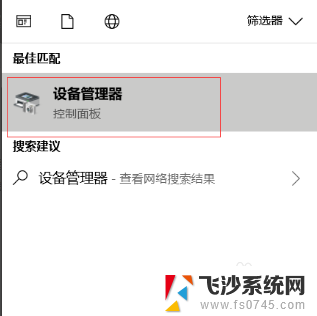
2.找到蓝牙设备图标,点开。点击下图框出来的蓝牙驱动,鼠标右键选择更新驱动程序,如果是你电脑的蓝牙驱动问题,系统会自动帮你更新到最新的驱动。
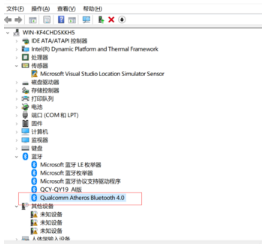
3.
驱动更新完之后,鼠标点击电脑左下角的开始菜单。找到设置图标,然后点开。
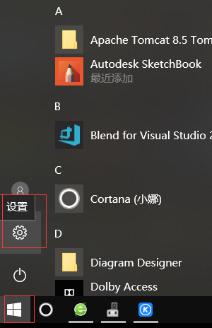
4.找到设备,打开它。
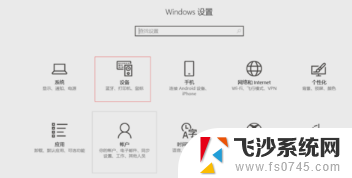
5.
找到蓝牙设置,重新对蓝牙无线耳机进行搜索,即可搜出你的设备来。
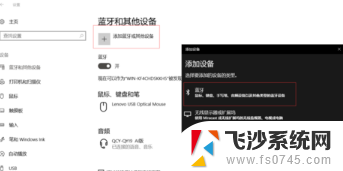
以上就是蓝牙无线耳机如何打开的全部内容,还有不清楚的用户可以参考以上小编的步骤进行操作,希望能对大家有所帮助。